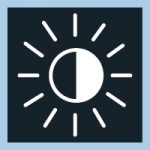いい構図で取れたのに、明るすぎたり暗すぎたということはよくあります。そんな写真もLightroomで明るさを補正してあげれば、いい写真ができます。
ここでは、写真の明るさの補正について解説していきます。
スポンサーリンク
暗い写真を明るくする方法

とある場所で撮影した趣のある門です。しかし、黒つぶれしてしまっていますね。 この写真を明るくしていきます。
1.黒レベルとシャドウの調整
まず、黒レベルとシャドウの調整をします。
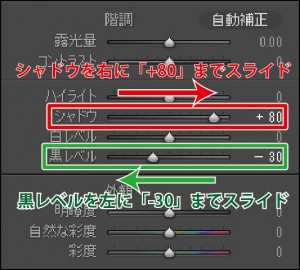
「基本補正」の「階調」にある、黒レベルとシャドウのスライダを シャドウを「+80」に 黒レベルを「-30」に調節します。

黒つぶれしていた門が明るくなりましたね。
2.ノイズを軽減する
暗い部分を明るくすると、どうしてもノイズがでてしまいます。プレビュー画面ではわかりにくいですが、プレビューをクリックして拡大してみましょう。

拡大するとなんとなくザラザラした感じになっていることがわかりますね。これがノイズです。

このノイズを軽減するには、「ディテール」の「ノイズ軽減」にある、輝度を調整します。
輝度のスライダを右に「50」まで動かしましょう。

ザラザラした感じがすこし抑えられました。 この輝度調整ですが、ノイズを軽減できますが、輝度を上げすぎると写真全体がのっぺりとしてしまい、ぼやけた印象になってしまいますので注意しましょう。
3.細かい調整
あとはハイライトを少し上げたり、彩度を調節すると完成です。

まとめ

修正前と後で比べてみると違いがわかりやすいかと思います。
撮影時に気をつけていても、いざLightroomに読み込んで見てみると黒つぶれしてしまっていることはあります。完全に潰れてしまっている部分はLightroomでも補正するのは難しいですが、室内で撮影した少し暗い写真などは、この方法で補正することができます。
このページで紹介したシャドウなどの数値は例にすぎないので、写真に合わせて調整しましょう。
※スライダを動かして細かい調整がしにくい場合は、スライダの横の数値をクリックするとキーボードで直接入力することができます。数値を「+1」しただけで写真の明るさが変わるので、微調整することができます。
おすすめページ
スポンサーリンク